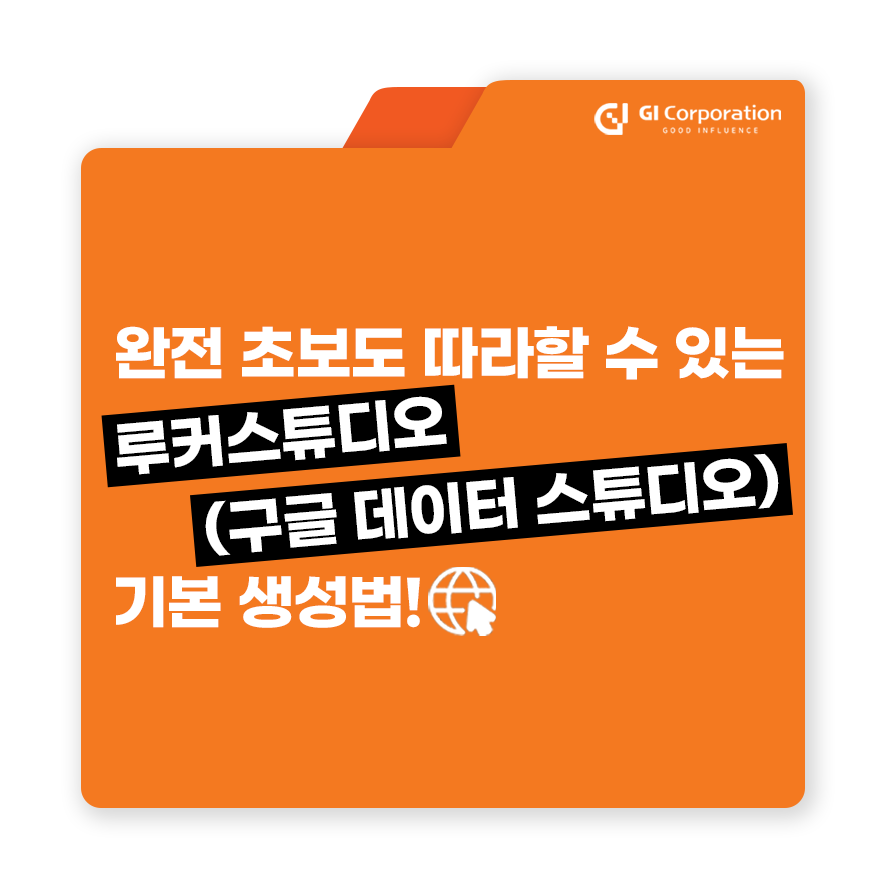
안녕하세요!
퍼포먼스 전문 온라인 광고대행사 지아이코퍼레이션에서 퍼포먼스 마케팅과 데이터 분석을 하고 있는 Annie입니다~!😊
그동안 GA4 에 대한 이야기를 하다가 오늘은 아주 신선한 루커스튜디오(구글 데이터 스튜디오) 기본 활용법을 가지고 왔어요!
(매번 GA4만 하면 지겹잖아요~!😎)
루커스튜디오는 구글에서 무료로 제공하는 데이터 시각화 플랫폼으로, '구글 데이터 스튜디오(GDS)'라는 명칭에서 새롭게 바뀐 이름이에요!
이름만 바뀌었지, 안의 기능들은 이전과 동일하게 사용할 수 있습니다☺
그럼 완전 초보도 따라할 수 있는 루커스튜디오 기본 사용법 시작해볼게요!🚀
▶ 루커스튜디오(구글 데이터 스튜디오) 기본 사용법
"우리 웹사이트 유입 데이터를 GA4에서 보긴 하지만 너무 많은 지표와 데이터로 보기가 힘들단 말이지.. 좀 더 시안성 좋은 이미지로 보며 의사결정 시간을 아낄 수 있는 방법이 있을까?"
"GA4에 있는 데이터 중 내가 보고싶은 데이터만 쏙쏙 집어서 시각화하고 싶은데 무료로 이용할 수 있는 플랫폼이 있을까?"
비즈니스에서 흔히 할 수 있는 고민들.. 루커스튜디오라면 싹 해결 가능합니다!
완전X100 초보도 따라할 수 있는 루커스튜디오 활용법 아래대로만 따라오세요!
1. 먼저 루커스튜디오 링크로 접속해주세요!
루커스튜디오 공식 링크(https://lookerstudio.google.com/)
2. 첫 화면은 아래와 같이 나오는데, 빨간박스 '만들기', '빈 보고서'를 클릭하면 새로운 보고서를 생성할 수 있습니다.
파란박스는 루커에서 제공하는 보고서 템플릿이에요.
필요 시 기본 템플릿으로 간편하게 이용할 수 있겠죠?🙂
저는 커스터마이징으로 만들것이기 때문에 새 보고서를 클릭하겠습니다!
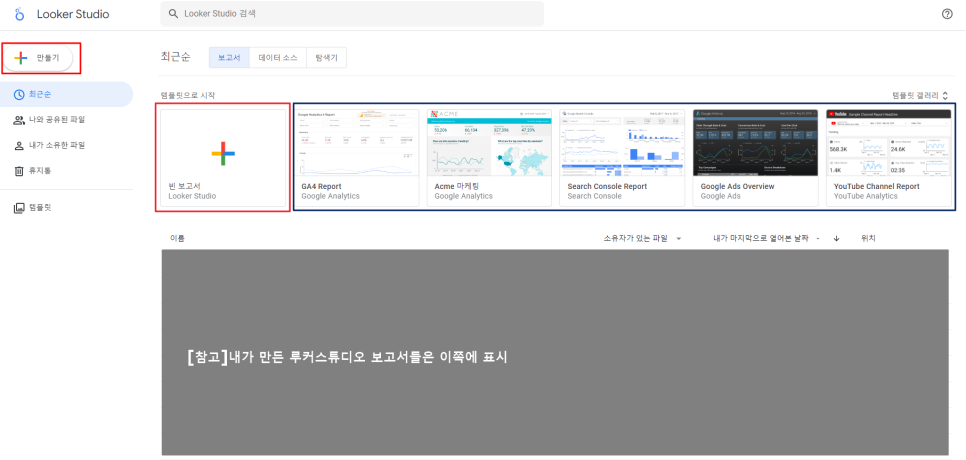
3. 루커스튜디오 보고서에 가져올 데이터소스를 선택해주면 되는데요!
GA4 데이터를 가져올 것이기 때문에 애널리틱스를 클릭합니다.
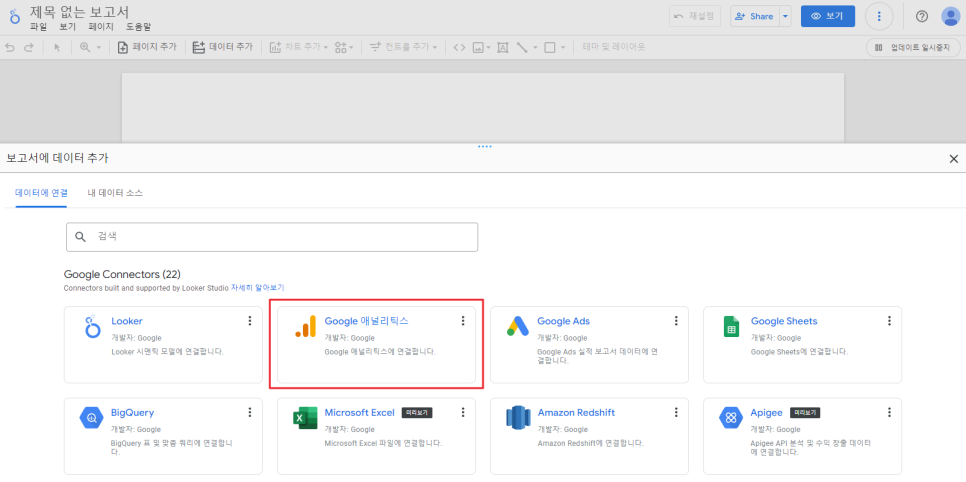
4. 가져올 GA4 계정을 선택했다면, 하단의 '추가'버튼을 눌러주세요.
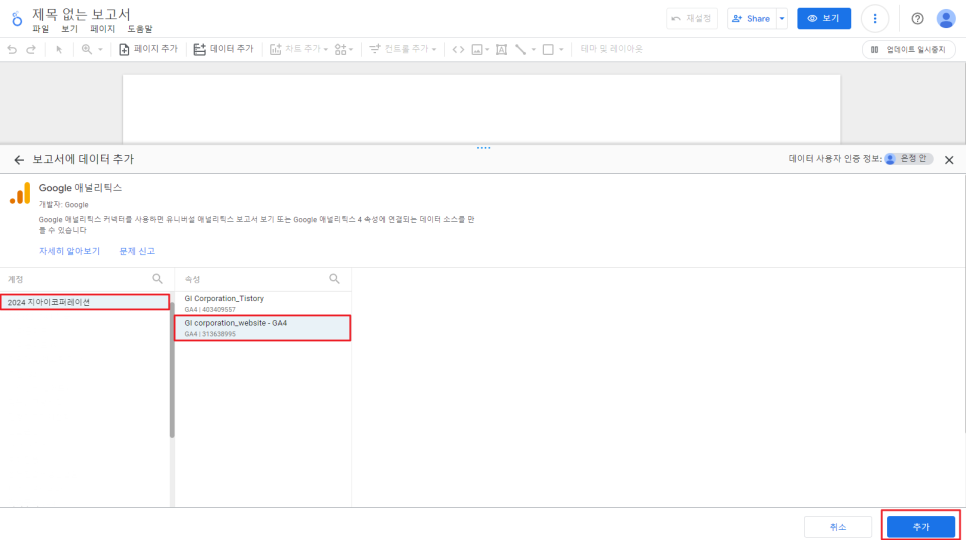
그럼 우측에 '데이터' 부분에 GA4 계정 데이터소스가 잘 들어온 것이 확인됩니다:)
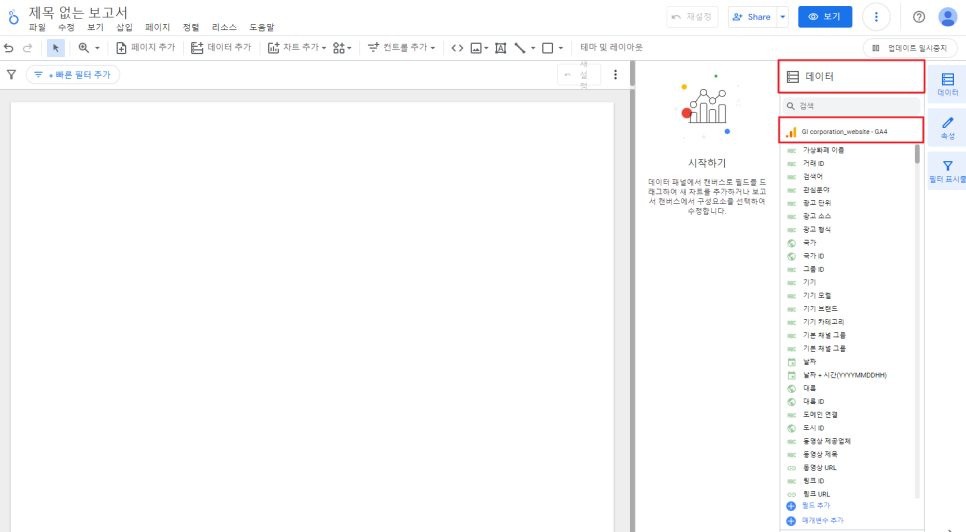
5. '컨트롤 추가' 탭에는 드롭다운, 기간 컨트롤 등의 기능을 추가할 수 있어요!
저는 보고서를 보는데 필수적인 '기간 컨트롤'을 추가해줄거에요!
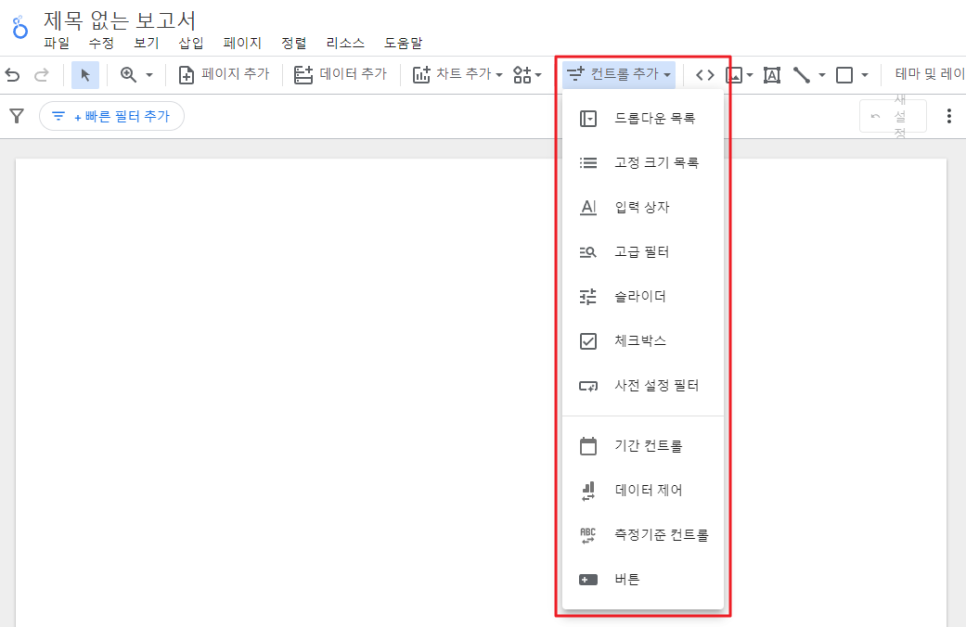
6. '차트 추가' 영역에서는 데이터 시각화를 구현할 표, 스코어카드, 막대 그래프, 선 그래프, 도넛 그래프 등을 넣을 수 있어요!
저는 스코어카드 하나, 막대 그래프를 하나씩 클릭해서 붙여 넣겠습니다.
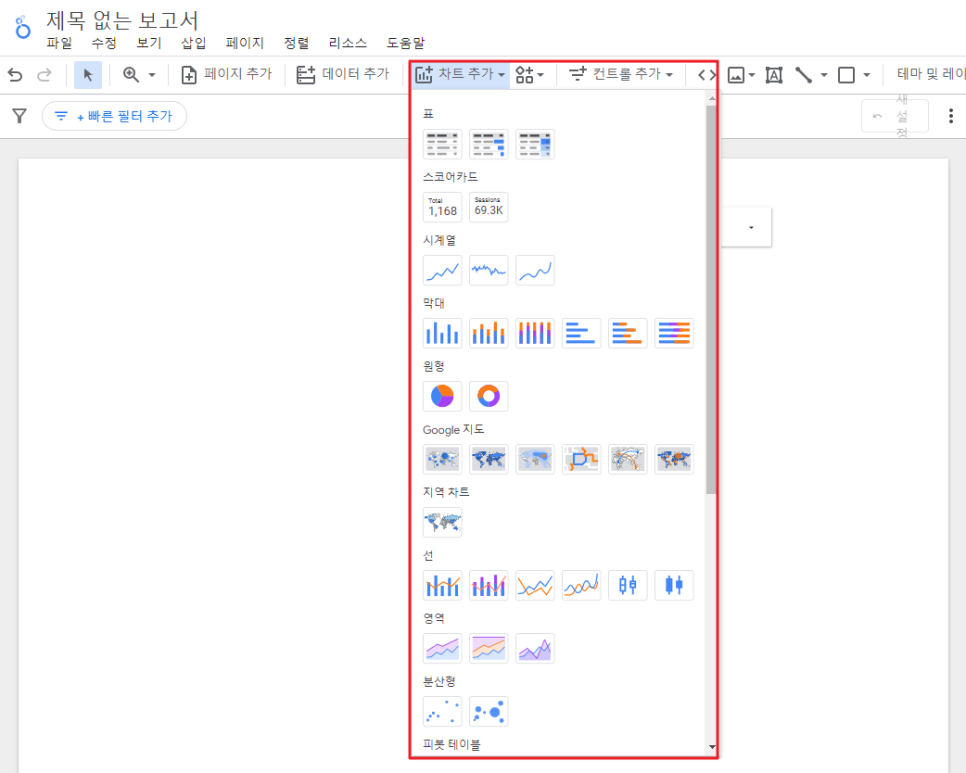
7. '스코어 카드'에 제가 원하는 데이터를 넣어줄거에요!
'총 사용자' 데이터를 넣어줄건데요(1,000명 임의 설정), '측정 항목'에 '총 사용자'를 선택해주면 해당 데이터가 스코어 카드에 들어갑니다.
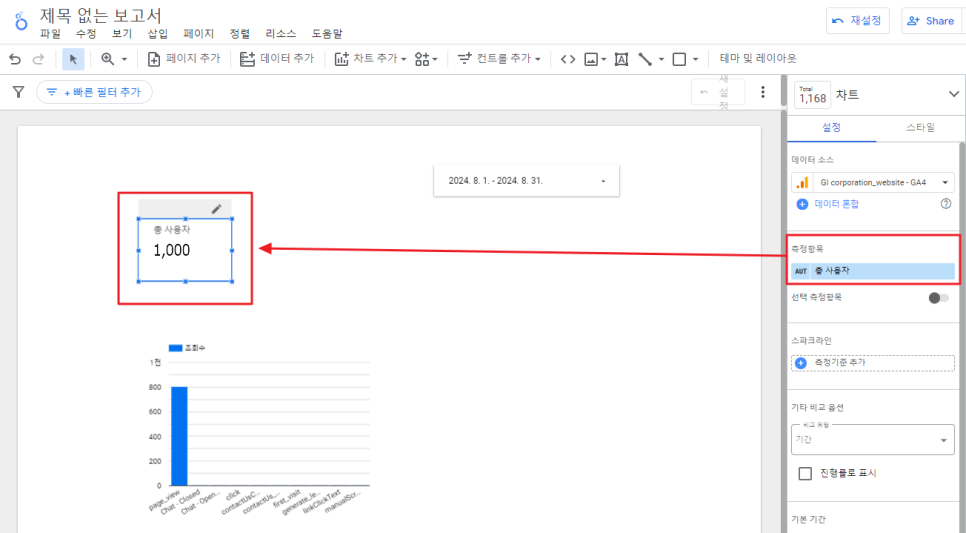
8. 잠깐! 데이터 시각화면 예쁘게 꾸며줘야겠죠?
이번에는 '설정' 탭이 아닌 '스타일' 탭에 들어가서 1️⃣가운데 정렬을 해주고, 2️⃣화사하게 배경색을 노란색으로, 3️⃣테두리는 예쁘고 둥글게, 4️⃣테두리 선도 얇은 회색으로 디자인을 해줄게요!
그럼 좌측처럼 스코어 카드가 예쁘게 꾸며졌습니다(?)
(PPT만큼이나 쉽잖아? 🤔)
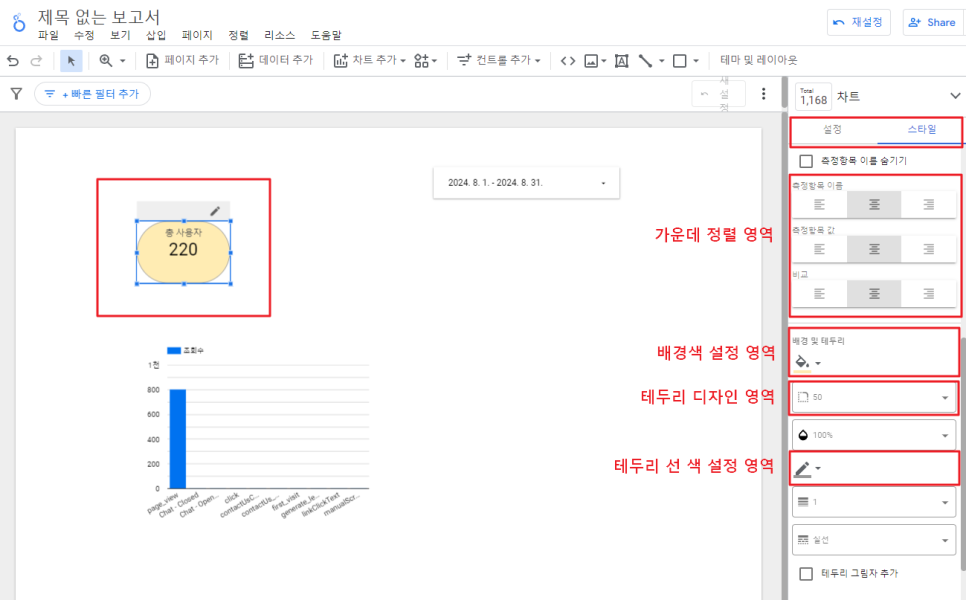
9. 이제 막대 그래프에 데이터를 넣어볼까요?
막대 그래프에서는 매체 기준으로 우리 웹사이트로 유입되는 총 사용자 수를 구현해볼게요!
'설정' 탭에서 '측정기준'에 '세션 소스/매체'를 넣고, '측정항목'에는 '총 사용자' 데이터를 넣습니다.
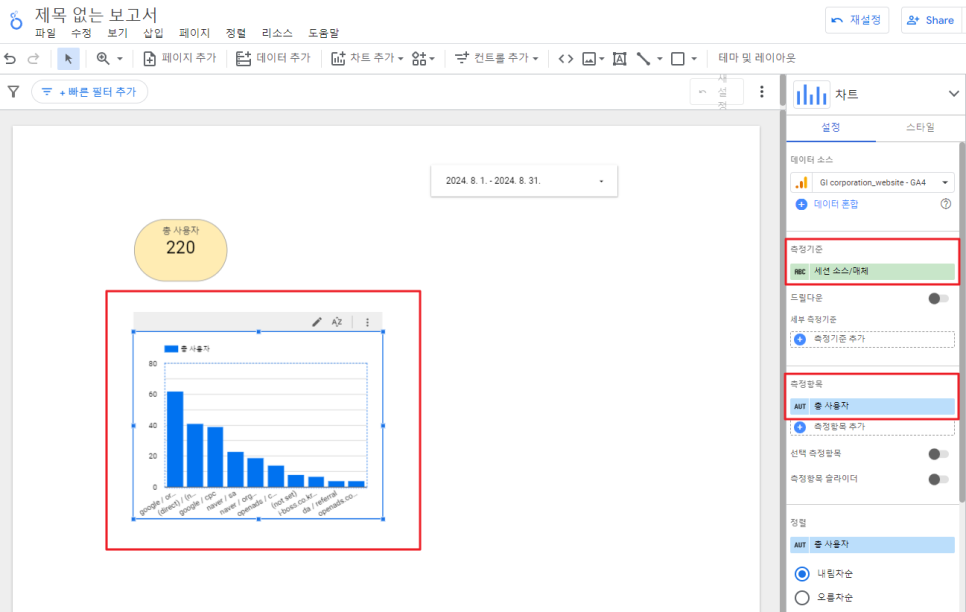
'스타일' 탭에서 '데이터 라벨 표시'를 체크하면 막대 그래프에 해당 수치가 표기되요!
막대들도 예쁘게 노란색으로 해줄게요!
그럼 내가 만들고 싶은 데이터의 막대 그래프 차트가 완성되었어요!
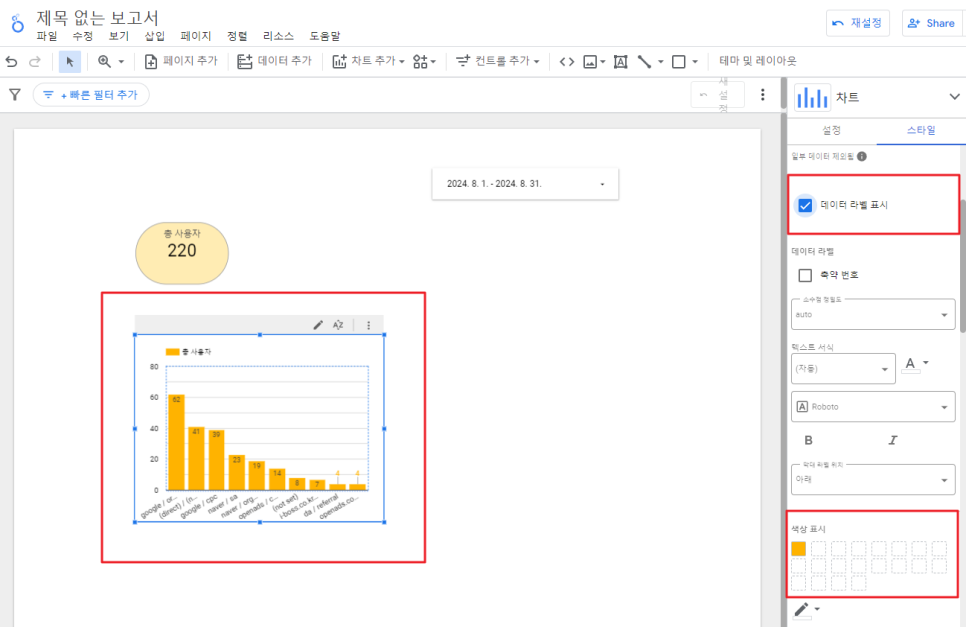
10. 기본 차트 구성은 위와 같고, 막대, 선, 원형 그래프 등 다양하게 생성하여 데이터 시각화를 구현할 수 있어요!
완성본 예시 샘플은 아래와 같습니다!
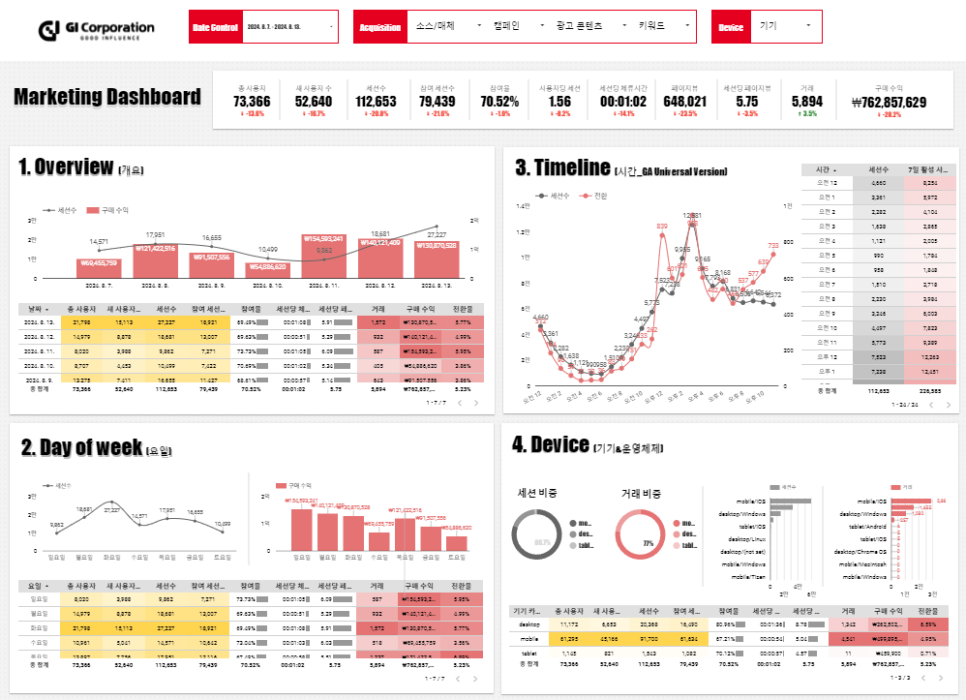
전혀 어렵지 않죠??😀
내 취향대로 골라 구현하는 데이터 차트!
위와 같은 데이터 시각화 구현으로 우리 비즈니스의 주요 지표를 한 눈에 확인하고, 빠른 의사결정이 가능하게 도울 수 있습니다🙂
오늘은 루커스튜디오 사용법에 대한 기초적인 설명이 이어졌는데요,
더 심화된 내용으로도 다시 찾아뵙겠습니다~!😎
궁금하신 사항 있으시면 댓글 달아주시고 지아이코퍼레이션의 칼럼에서 더 많은 GA4, 애널리틱스, 루커스튜디오 정보 얻어가세요!
👋








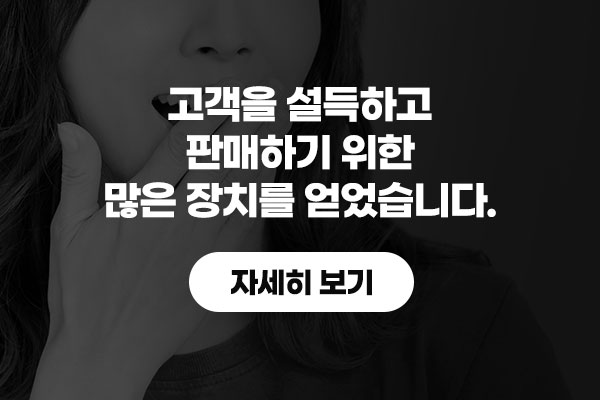
아직 등록된 댓글이 없습니다.
지아이코퍼레이션님의 게시글에 첫번째 댓글을 남겨보세요.